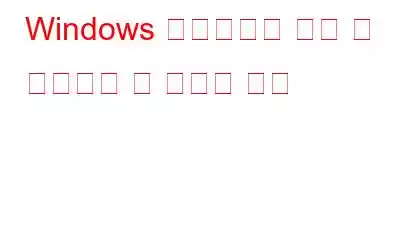대부분의 PC 사용자는 Windows 레지스트리에 익숙하지 않습니다. 이는 컴퓨터의 중요한 측면이지만 충돌이 두려워 완전히 무시하고 싶습니다. 요점은 자신이 무엇을 하고 있는지 알지 못한 채 레지스트리를 조작하면 PC가 오작동할 수 있다는 것입니다. 이러한 지침을 따르면 새 레지스트리를 만들지 않고도 문제를 해결할 수 있습니다.
Windows 레지스트리를 편집하는 동안 주의해야 할 다양한 사항
레지스트리 백업을 전혀 유지하지 마세요 번
악조건에서 백업에서 레지스트리 항목을 복원할 수 있도록 레지스트리 백업을 저장하는 것이 필수적입니다. Windows 레지스트리를 백업하는 단계는 다음과 같습니다.
1단계: 키보드에서 Windows + R을 눌러 실행 상자를 엽니다.
2단계: 다음 항목에 Regedit를 입력합니다. 텍스트 공간.
3단계: 레지스트리 상자가 열리면 파일 탭을 클릭하고 드롭다운 메뉴에서 내보내기를 선택합니다.
4단계: 백업을 저장할 위치를 선택합니다. 파일 탐색기를 열고 저장을 클릭하세요.
참고: 가져오기 버튼을 사용하여 현재 레지스트리를 백업된 레지스트리로 바꿀 수 있습니다.
레지스트리 유지 관리
PC에 문제가 발생하면 인터넷에서 해결책을 찾게 됩니다. 대부분의 경우 솔루션 중 하나는 Windows 레지스트리를 조정하는 것입니다. 그러나 수행 중인 작업이 무엇인지 정확히 알기 전까지는 이 유틸리티를 조작해서는 안 됩니다. 레지스트리에서 가장 일반적인 문제는 중복 키와 알 수 없거나 남은 키입니다. 이러한 원치 않는 항목은 많은 문제를 일으키지 않으므로 그대로 두어야 합니다. 이러한 레지스트리 키가 많이 축적되었다고 생각되면 전문 소프트웨어를 사용하여 제거하는 것이 좋습니다.
Advanced System Optimizer는 다음을 위한 완벽한 도구입니다. 컴퓨터를 유지 관리하도록 설계된 많은 모듈이 포함된 Windows PC입니다. Windows 레지스트리에 대해 말하자면, 이와 관련하여 두 가지 특정 모듈이 있습니다:
레지스트리 클리너: 이 모듈은 Windows 레지스트리를 검사하고 원치 않는 데이터 참조를 제거하며 예기치 않은 프로그램 충돌을 방지합니다.
레지스트리 최적화: 이 모듈은 Windows 레지스트리 조각 모음을 수행하고 크기를 줄이는 데 도움이 됩니다.
이 두 모듈 모두 레지스트리를 관리하고 컴퓨터 성능을 향상시키는 데 도움이 됩니다. 그리고 가장 좋은 점은 프로세스가 자동화되어 사용자가 몇 번의 클릭만 하면 된다는 것입니다.
참고: 중복되고 원치 않는 앱을 제거/제거하는 경우 Windows의 앱 및 기능을 올바르게 사용하면 해당 앱과 관련된 모든 레지스트리 항목도 제거됩니다.
입력 실수 방지
대부분의 워드 프로세서는 맞춤법 검사기를 제공합니다. 문서를 제출하기 전에 수정할 수 있는 무료 도구입니다. 하지만 이 기능은 Windows 레지스트리에서 사용할 수 없습니다. 이제 레지스트리의 일부를 편집하기 위해 변경하는 경우 참조하는 도움말 문서의 구문과 철자가 올바른지 확인하십시오. 철자가 틀리면 현재 직면하고 있는 더 큰 문제가 발생할 수 있습니다.
레지스트리 키 제거
Windows 레지스트리는 Windows 레지스트리에 있는 키의 계층적 데이터베이스입니다. 컴퓨터. 키 중 하나라도 누락되면 PC가 오작동할 수 있습니다. 올바른 방법으로 프로그램을 제거하면 해당 프로그램과 관련된 모든 키가 체계적인 프로세스로 제거됩니다. 그러나 키를 수동으로 삭제하면 PC가 혼란스러울 수 있습니다. 그런 일이 발생하면 수리를 시작하기 전보다 더 많은 문제에 직면하게 됩니다.
멀웨어 제거
멀웨어는 PC에서 가장 무서운 것 중 하나입니다. 사용자. 맬웨어를 제거할 수 있는 바이러스 백신 앱이 많이 있지만 맬웨어가 레지스트리에 들어가 일부 항목을 손상시키는 경우 심각한 문제가 됩니다. 맬웨어 방지 소프트웨어는 키의 신뢰성이나 중요성을 확인하지 않고 손상된 파일 및 키를 제거하는 데 중점을 둡니다. 맬웨어 방지 앱으로 한 번에 많은 키를 제거하면 컴퓨터 문제가 발생할 수 있습니다.
이 문제는 해결 방법이 없으며, 애초에 맬웨어가 PC에 침입하지 못하도록 방지하는 것이 좋습니다. Systweak Antivirus와 같은 실시간 바이러스 백신을 사용하여 컴퓨터에 들어오는 모든 파일과 항목을 모니터링하면 됩니다.
Windows 레지스트리를 편집하는 동안 주의해야 할 중요한 사항에 대한 마지막 말씀
Windows 레지스트리는 이를 완전히 제어하는 Windows 운영 체제의 중요한 유틸리티입니다. 따라서 레지스트리를 변경하고 OS를 다시 설치하는 데 드는 시간과 노력을 절약하면 PC의 문제를 쉽게 해결할 수 있습니다. 하지만 이 도구를 사용할 때는 주의를 기울여야 하며 실제로 실행하기 전에 몇 개의 사이트에서 문제 해결 단계를 다시 확인해야 합니다.
Facebook, Instagram, YouTube 등 소셜 미디어에서 우리를 팔로우하세요. 아래 의견란에 질문이나 제안 사항이 있으면 알려주시기 바랍니다. 우리는 해결책을 가지고 당신에게 다시 연락하고 싶습니다. 우리는 정기적으로 팁과 요령을 게시하고 기술과 관련된 일반적인 문제에 대한 답변입니다.
읽기: 0